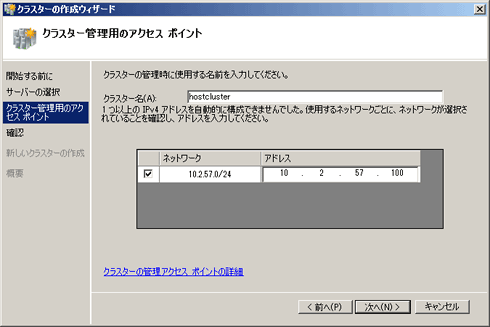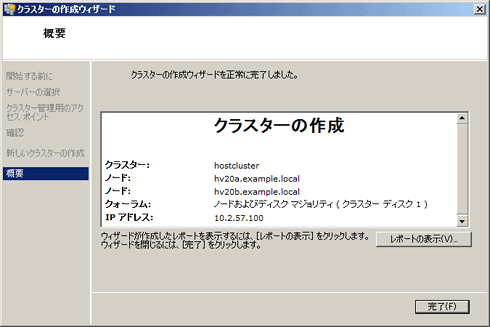第3回 Hyper-Vライブ・マイグレーションの構築手順:Hyper-V 2.0実践ライブ・マイグレーション術(3/5 ページ)
ここからのプロセスは、ドメインのAdministratorユーザーで作業する必要がある。
■Step.3 WSFCのセットアップ
WSFCのセットアップについては、次の連載も併せて参考にしてほしい。この記事はWindows Server 2003のものであるが、基本的な考え方はWindows Server 2008 R2も共通である。
- Windowsクラスタリング入門 第2回「MSCSをインストールする手順 4.MSCSのインストール手順」
●3-1 WSFCのインストール
クラスタを構成するすべてのノードに対して、機能の追加ウィザードよりWSFCをインストールする。なおHyper-Vと違い、WSFCをインストールしただけではクラスタは有効にならない。
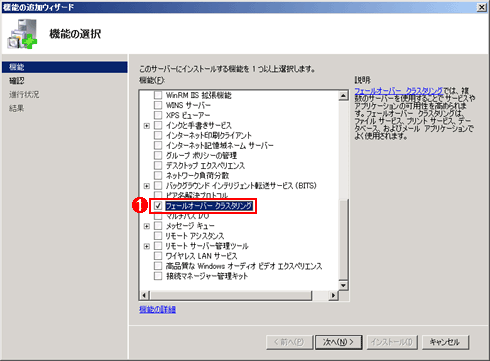 機能の追加ウィザードの画面
機能の追加ウィザードの画面機能の追加ウィザードで「フェールオーバー クラスタリング」((1))にチェックを入れて、WSFCをインストールする。Hyper-Vと違い、ここでインストールしただけでは、クラスタは有効にならない。
●3-2 ネットワークの設定
親パーティション管理用やゲストOS用と独立した、WSFCのハートビート・ネットワークを用意する。通常、クラスタ・ソフトウェアのハートビート・ネットワークでは「Microsoftネットワーク用クライアント」「Microsoftネットワーク用ファイルとプリンター共有」といったWindowsのSMB関係のプロトコルは無効にするのが一般的だ。しかしながら、Hyper-Vのライブ・マイグレーションでは、CSV(Cluster Shared Volume)の通信にSMBプロトコルを利用するため、有効のままにしておこう。
これにより、複数のSMBネットワークが存在する「マルチホーム」構成となる。このため、ネットワークの[詳細設定]画面より、親パーティションが通常利用するアダプタが最優先でバインドされるように順序を変更しておこう。
共有ストレージにiSCSIを利用する場合は、併せてiSCSI用のネットワークも設定しておく。iSCSIについては、専用ネットワークにするためにSMBプロトコルは無効にしても構わない。
このほかに必要なネットワークとして、ライブ・マイグレーション中のメモリ転送に使用されるネットワークがあるが、こちらはCSV通信と同様にWSFCのハートビート・ネットワークに兼務させればよいだろう。ライブ・マイグレーションのメモリ転送用ネットワークやCSV通信用ネットワークは自動的に選択されるが、管理者が手動で指定することも可能だ。詳しい設定方法については次回解説する。
●3-3 共有ディスクの認識
共有ストレージ上に、2つ以上のLUN(Logical Unit Number)を用意する。WSFCのクォーラム・ボリューム用として512Mbytes以上のLUNを1個、仮想マシン格納用としてさらにLUNを1個以上作成し、クラスタを構成する各ノードからアクセスできるように設定する。この際、各ノードが同じLUN IDでアクセスできるように設定しよう。
続けて、設定したLUNが各ノード上の[ディスクの管理]画面で正しく認識されていることを確認する。ストレージへの経路(パス)を複数に冗長化している場合はMPIO(マルチパスI/O)を導入しなければならない。なお、iSCSIを利用する場合、親パーティションをリブートしても自動的に再接続されるように設定しておく。
●3-4 共有ディスクのフォーマット
いずれか1台のノードで、[ディスクの管理]画面を開き、割り当てたLUNに対してディスクの署名とボリューム作成、NTFSによるフォーマットを行う。
Windows Server 2003では、フォーマット後に他ノードがボリュームを自動的にマウントしてしまい、ファイル・システムが破損するトラブルが多かったため、クラスタ作成までは他ノードはシャットダウンしておくことが推奨されていた。しかし、最近は既定では自動マウントを行わないように変更されているため、他ノードは起動したままでも構わない。
●3-5 クラスタの作成
共有ディスクの準備が完了したら、クラスタを作成する。
必要な操作は、WSFCマネージャから[クラスターの作成ウィザード]を立ち上げ、次の3つの情報を入力するだけだ。このほかの設定作業は、ウィザードがすべて自動で行ってくれるため、難しいと感じることはないだろう。ここまで準備した構成について、妥当性をチェックする機能も備わっている。
- クラスタに所属させるノードの選択
- クラスタ名とクラスタ管理用IPアドレス
Copyright© Digital Advantage Corp. All Rights Reserved.
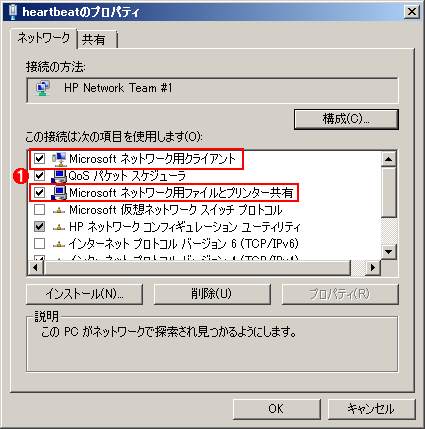 ハートビート・ネットワーク用アダプタのプロパティの画面
ハートビート・ネットワーク用アダプタのプロパティの画面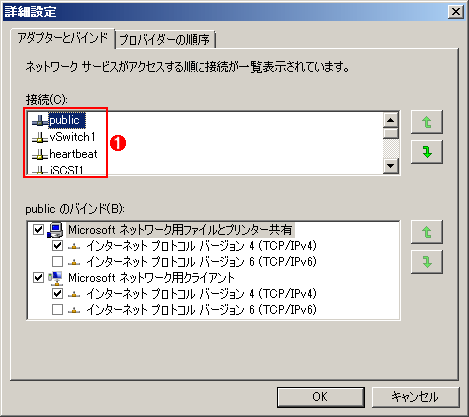 ネットワークの詳細設定
ネットワークの詳細設定